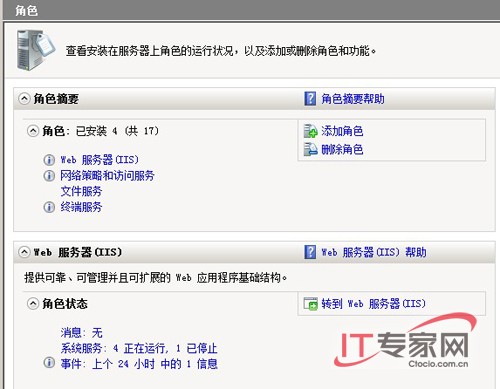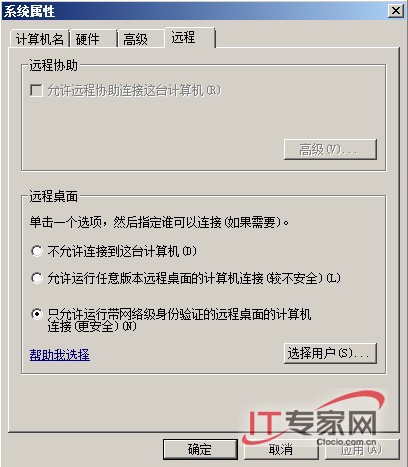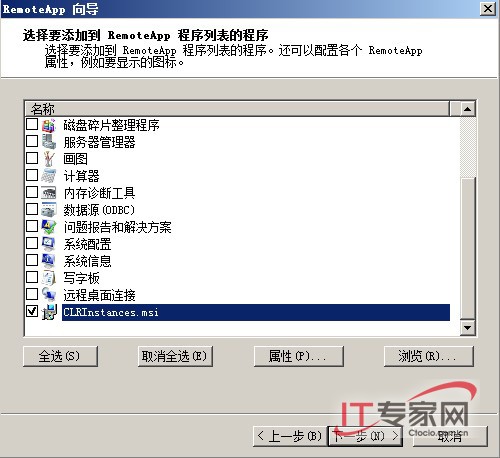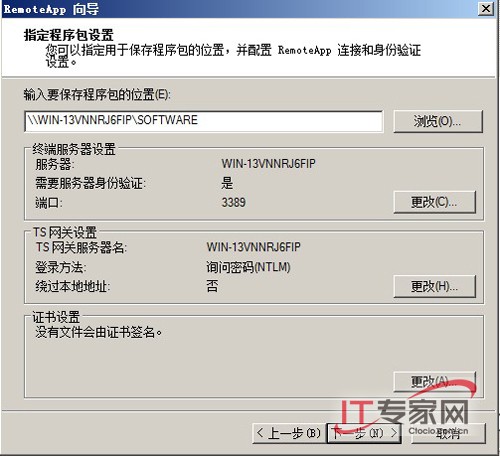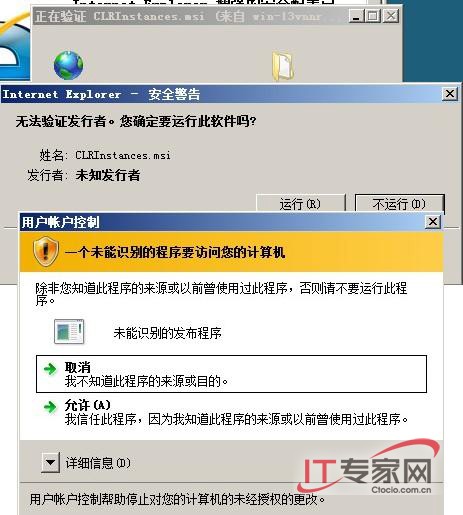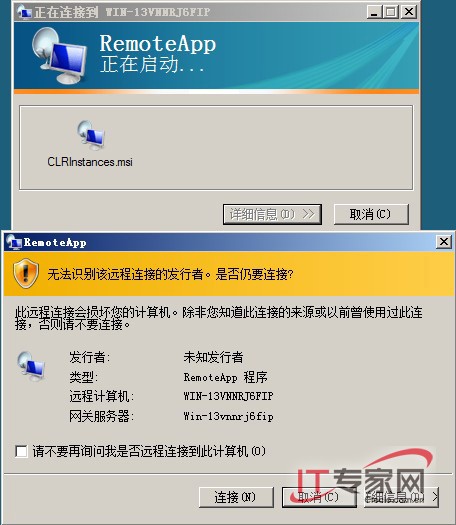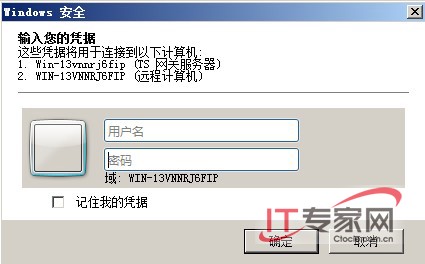在局域網中進行應用程序的部署讓不少管理員頭痛不已重復單調的工作不僅耗時也是對人的耐心的極大考驗雖然我們可搭建RIS服務器來簡化工作但由於客戶端操作環境的不同後續的工作量也是非常大的不過在Windows Server 中提供了一個新的功能即所謂的TS RemoteApp利用該項功能管理員只需在服務器端做好相應的部署客戶端就可以像在本地運行應用程序一樣調用服務器端的程序而且這些應用程序實際是在服務器上運行並不耗費客戶端的系統資源下面筆者結合實例進行Windows Server 上的TS RemoteApp應用的部署和測試
准備工作
要實現TS RemoteApp首先要確保你的Windows Server 服務器已經安裝了終端服務另外還需要開啟遠程桌面下面我們一起來完成相關的准備工作首先我們為Windows Server 配置終端服務依次點擊開始→管理工具→服務器管理器打開服務器管理工具首先點擊左窗格中的角色然後點擊右側的添加角色彈出添加角色向導在角色列表中選擇終端服務然後單擊下一步一路保持默認完成終端服務的安裝需要說明的是終端服務與Web服務器網絡策略和訪問服務以及文件服務是相關聯的在安裝終端服務的過程中這些角色也會被安裝因此我們在安裝過程中保持默認即可完成這些角色的安裝在這些相關的角色安裝完成後它們還處於掛起狀態只有在Windows Server 服務器必須重啟這些角色才能生效另外需要說明的是終端服務需要有終端服務許可證如果你的終端服務器沒有安裝終端服務許可只能使用天(圖)
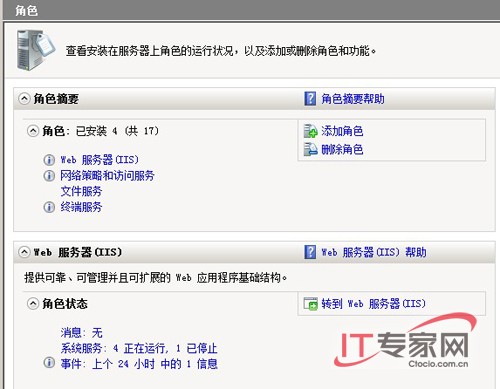
至於遠程桌面的開啟非常簡單大家可如此操作右鍵單擊桌面上的計算機圖標選擇屬性打開系統屬性窗口點擊左側任務下面的遠程設置定位到系統屬性面板的遠程標簽頁下面然後點選遠程桌面下面的只允許運行帶網絡身份驗證的遠程桌面的計算機連接最後點擊確定即可(圖)
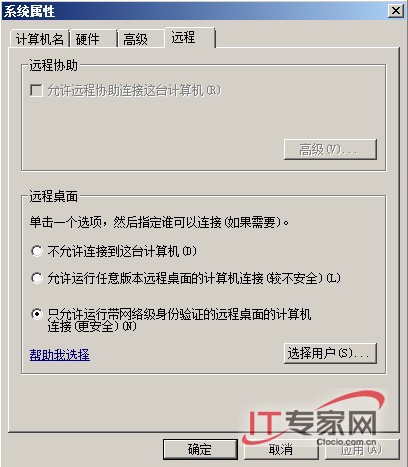
部署TS RemoteApp
部署TS RemoteApp的過程比較復雜我們分步驟依次操作演示為了便於說明我們就以CLRInstancesmsi為例進行操作CLRInstancesmsi是微軟發布的一款進行基礎架構安全評估的應用軟件的安裝包它放在我們的Windows Server 服務器的D分區的根目錄下另外為了便於軟件的發布和使用筆者在D盤根目錄下建立了一個名為software的目錄並對該目錄進行了共享設置只運行Administrators組的用戶才可以訪問
()發布RemoteApp程序
確保是以管理員組的用戶比如Administrator登錄系統然後依次點擊開始→管理工具→終端服務→TS RemoteApp打開TS RemoteApp管理器在管理窗口的操作窗格中點擊添加 RemoteApp 程序然後彈出RemoteApp向導單擊下一步進入添加到RemoteApp程序列表窗口單擊下面的浏覽按鈕定位到D盤根目錄單擊窗口下冊的下拉列表選擇所有文件(**)選中CLRInstancesmsi將其添加到列表中然後依次單擊下一步→完成這樣完成了CLRInstancesmsi的發布在TS RemoteApp管理器窗口下面的RemoteApp程序列表中可以看到該安裝程序(圖)
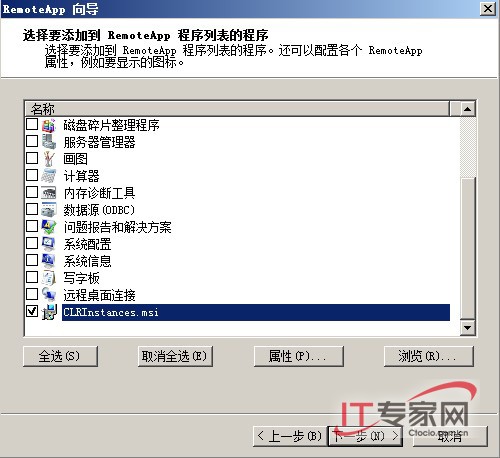
()為RemoteApp程序創建安裝包
在在TS RemoteApp管理器窗口的RemoteApp程序列表中找到並選中CLRInstancesmsi然後在操作窗格中點擊創建Windows Installer程序包彈出創建向導單擊下一步進入設置窗口才此窗口中我們設置保存程序包的位置為\\WINVNNRJFIP\softwar確保終端服務器設置中服務器的名稱為WINVNNRJFIPRDP端口為並勾選需要服務器身份驗證點擊TS網關設置下的更改在彈出的對話框中點選使用這些TS網關服務器設置服務器名稱輸入WINVNNRJFIP並取消對不對本地地址使用TS網關服務器的勾選設置完成後單擊下一步進入下一個設置窗口分別勾選桌面開始菜單文件夾和將此程序的客戶端擴展與RemoteApp程序相關聯三個選項最依次單擊下一步→完成這樣CLRInstancesmsi的RemoteApp程序安裝包就創建完成了(圖)
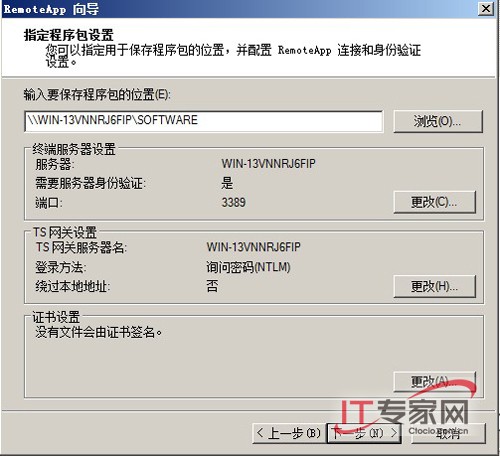
RemoteApp程序測試
針對CLRInstancesmsi的TS RemoteApp部署完成後我們進行一個測試出於方便我們進行本地測試當然遠程測試和本地測試是完全一樣的首先注銷當前的administrator用戶然後以另外一個管理員用戶jp登錄Widnows Server 服務器然後運行IE浏覽器在浏覽器的地址欄中輸入地址URL地址回車後浏覽器會彈出文件下載安全警告對話框我們不管它單擊運行即可(圖)

然後系統會對來自WINVNNRJFIP的CLRInstancesmsi進行安全驗證並彈出安全警告對話框因為我們知道應用程序是可靠的所有單擊運行即可這樣就會進行CLRInstancesmsi的安裝同時會彈出用戶帳戶控制(UAC)對話框我們單擊允許即可完成CLRInstancesmsi的安裝(圖)
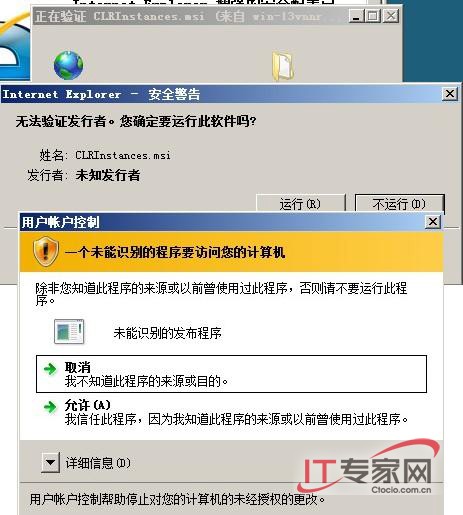
接下來我們可直接單擊桌面上面的CLRInstancesmsi圖標或者依次點擊開始→所有程序→遠程程序→CLRInstancesmsi會彈出遠程桌面連接工具會自動連接到WINVNNRJFIP服務器同時也會彈出RemoteApp警告對話框提示無法識別該遠程連接的發行者詢問是否仍要連接我們當然點擊連接(圖)
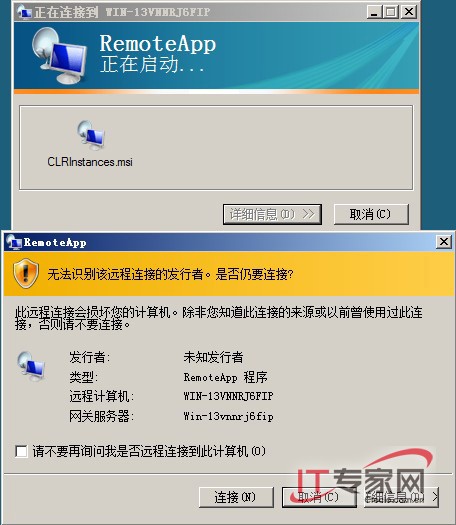
此時會彈出Windows 安全對話框要求用戶輸入安全憑據我們輸入授權的用戶名和其對應的密碼即可當然為了下一次登錄的方便我們可勾選記住我的憑據此時我們可以快速點擊詳細信息能拿清楚地看到登錄過程我們感覺程序在本地運行其實它在遠程服務器上運行此後我們需要運行CLRInstances程序就不要重新下載並安裝了我們只需在本地執行上面的操作從而創建一個CLRInstances到Windows Server 服務器的快捷方式需要運行該程序時只有雙擊該快捷方式就可在服務器上運行該程序但在我們的感覺上就像在本地運行一樣(圖)
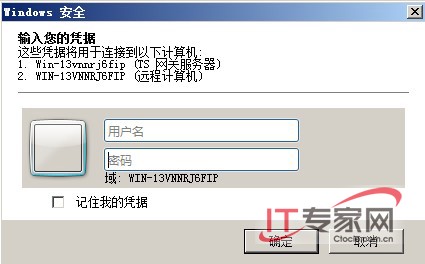
總結TS RemoteApp絕對應該算是Windows Server 中一個非常實用的功能不僅簡化了軟件部署也方便了管理和維護同時也在一定程度上節省了客戶端的系統資源盡可能地挖掘了服務器的潛力畢竟與不少軟件我們並不是經常使用的因此沒有必要進行安裝在需要的時候能夠從服務器上隨機調用豈不是很好
From:http://tw.wingwit.com/Article/Network/201311/29920.html